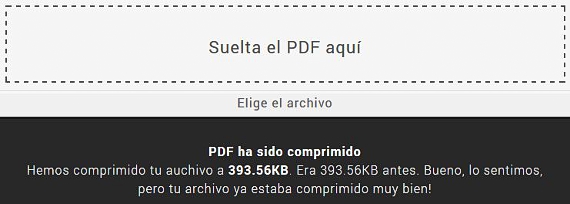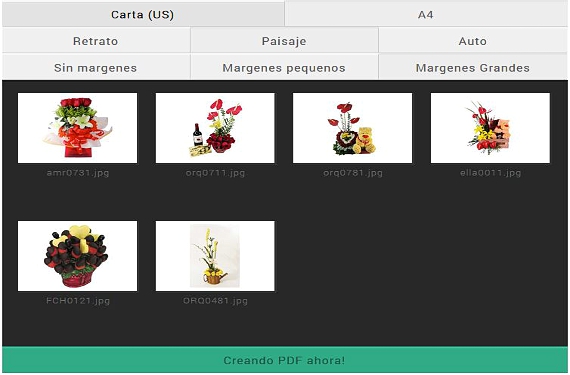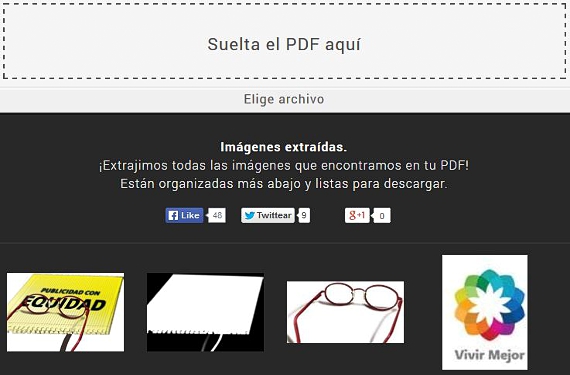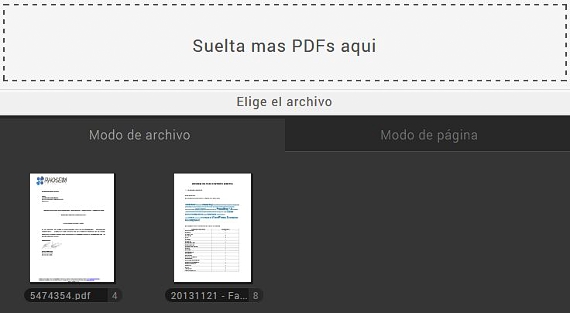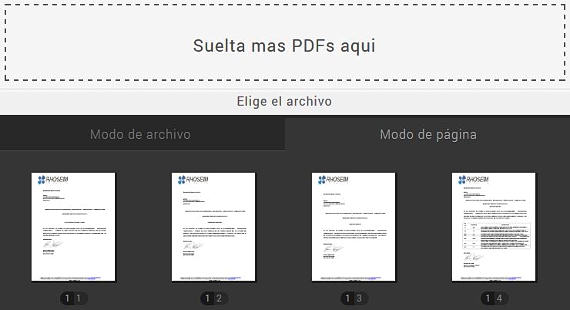A SmallPDF egy olyan webalkalmazás, amely jelenleg négy nagyon fontos funkció használatát kínálja, amelyek közül legalább egyet gyakran használnak. Mivel online alkalmazásról van szó, Windows, Linux vagy Mac rendszeren futtathatjuk, ez annak a helyzetnek köszönhető, hogy a SmallPDF futtatásához csak jó internetes böngésző szükséges.
Ya korábban említettünk egy alkalmazást amely számtalan szolgáltatást nyújtott számunkra, amikor különböző fájlokkal dolgoztunk, amelyeket később PDF-ként dolgozhatunk fel SmallPDF egy kiegészítő, amelyet figyelembe kell vennünk, mivel ez az online eszköz nem igényel regisztrációt az egyes fájljainkkal való együttműködéshez, ez a folyamat valós időben fut.
Különböző szolgáltatások a SmallPDF-hez
Miután elindulunk felé SmallPDF Az internetböngészővel a felső részben (egy opciósáv) és a jobb alsó sarokban találjuk a fejlesztőik által kínált szolgáltatásokat, amelyek a következők:
- Tömörítse a PDF fájlt. Ezzel a szolgáltatással SmallPDF a felhasználó kisebb méretűre tömörítheti a PDF-fájlokat, hogy e-mailben elküldhesse.
- Kép PDF-be. Abban az esetben, ha néhány képre van szükségünk egy PDF fájlban, ezzel az opcióval problémamentesen és valós időben elérhetjük. További lehetőségek használhatók, ezek között főleg a margók és a képek aránya.
- PDF képpé. Ennek fordítottja is lehet, ami azt jelenti, hogy ha egy adott pillanatban megszereztünk egy PDF fájlt, amelybe integrált képeket készítettünk, akkor ennek a szolgáltatásnak a használatával mindet kinyerhetjük számítógépünkre és jpeg formátumban.
- Merge PDF. Ezzel a funkcióval lehetőségünk lesz egy vagy több PDF dokumentumot egyetlen fájlban összekapcsolni.
Egyesítsen több PDF dokumentumot egybe a SmallPDF
Úgy véljük, hogy ez az egyik legfontosabb funkció, amelyet a megnevezett webalkalmazás kínál SmallPDF, ezért megpróbálunk egy kicsit kifejezettebben megjelenni az interfészében található egyes funkciók használatában. Amint kiválasztjuk ezt a szolgáltatást a jobb alsó sarokban (amint azt fentebb javasoltuk), azonnal megjelenik egy kis doboz, ahol azt javasoljuk a felhasználónak, hogy húzza az összes feldolgozni kívánt képet; utána és egy kicsit lejjebb 2 munkafül jelenik meg:
- Archív mód.
- Oldal mód.
Az első üzemmódban az összes PDF fájlt egybe fogjuk kapcsolni, függetlenül az oldalak kiválasztásának bármilyen típusától vagy véletlenszerű sorrendtől.
Page Mode (Oldal mód) funkcióval jobb funkciókkal rendelkezik, ahol a felhasználó az egyes fájljaik összes oldalát egyetlen képernyőn jeleníti meg. Ott szükségünk szerint átrendezheti őket, és bármelyiket megszüntethetjük is, ha ez a szükségünk. Az utolsó lehetőség eléréséhez csak az egyes oldalak fölé kell tennünk az egeret, akkor a jobb felső sarokban egy kis X jelenik meg, ugyanaz, hogy rákattintva az oldal azonnal eltűnik.
Miután megrendeltük a PDF fájlok minden oldalát, amelyeket korábban importáltunk ebbe a szolgáltatásba SmallPDF, a felhasználó használhatja az utolsó gombot, amelykombinálja a PDF-et«, Ez mindaddig, amíg már egyetértünk a kapott dokumentum új felépítésével.
Amint csodálhatjuk, SmallPDF Érdekes alternatívákat kínálnak, amikor különböző PDF dokumentumokkal dolgoznak, egy olyan webes alkalmazással, amely teljesen ingyenes, és nem igényel semmilyen típusú regisztrációt adatainkról és információinkról. A fejlesztő SmallPDF Nem szabott semmilyen korlátozást az egyes szolgáltatásai használatára, csupán egy 3 dolláros kis adományt kért azok számára, akik együttműködni kívánnak a munkájában.
Több információ - PDF Burger: csodálatos PDF fájlkezelő
Web - SmallPDF